
Regalos para apasionados de la tecnologia
Para todos aquellas personas que desean regalar algo especial a a aficionados o a apasionsdo por la tecnologica seguro que con alguno de estos regalos tecnológicos

Para todos aquellas personas que desean regalar algo especial a a aficionados o a apasionsdo por la tecnologica seguro que con alguno de estos regalos tecnológicos
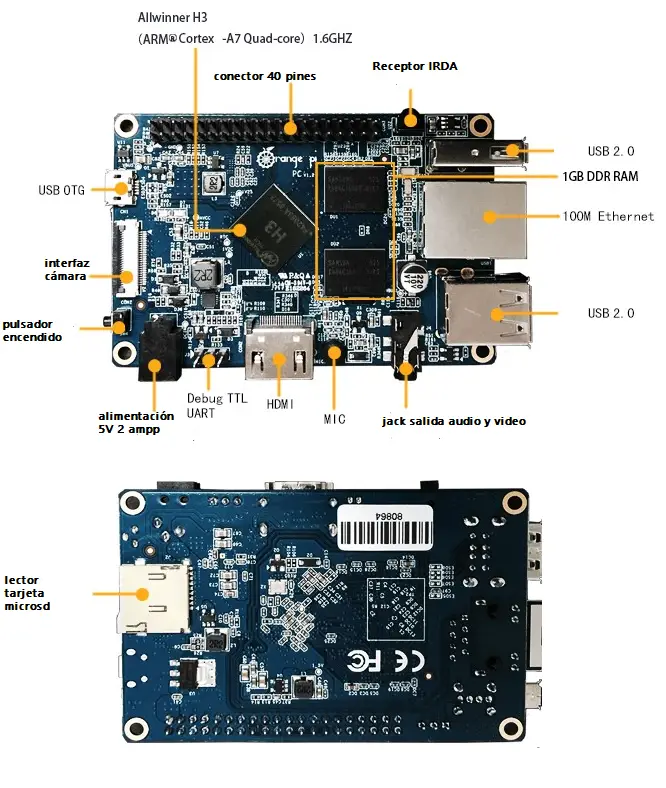
Existen otras ROM’s para la Orange Pi que mejoraran en muchos aspectos a las ROM’s oficiales


Se resume sucintamente los elementos necesarios hw y sw para hacer mineria de bitcoins